Bästa golftillägg för Kodi: Hur man kan titta på live golfströmmar överallt
Det är inte lätt att hålla sig uppdaterad om alla de senaste sportshändelserna. Även golf har vunnit popularitet under de senaste åren, med flera turer över hela världen med nya mästare som dyker upp regelbundet. Att hitta en pålitlig golfström kan dock vara lika utmanande. Lyckligtvis är open-source mediaspelaren Kodi här för att rädda dagen. Oavsett om du tittar på PGA Tour eller fångar LPGA eller European Tour däremellan, installerar du rätt tillägg med Kodi kan hjälpa dig att hålla jämna steg med de bästa golfströmmarna oavsett var du befinner dig resa.

30-dagars pengarna tillbaka-garanti
Viktigt - Använd alltid ett VPN med Kodi
Kodi är en fantastisk mjukvara med ett livligt, aktivt samhälle. En massiv del av appens tillägg utvecklas av tredjepartskällor. De hjälper till att förvandla en vanlig installation till ett kraftcenter av moderna medier, allt med bara några resurser och inställningar. Fångsten är att vissa av dessa tillägg är kopplade till piratkopierat innehåll, vilket har lyft röda flaggor i det legala samhället de senaste åren. Kodi-användare kan förvänta sig ökad granskning från internetleverantörer och övervakningsprogram, varför det är viktigt att du aktiverar ett VPN varje gång du ansluter.
VPN: er krypterar data som lämnar din enhet, så att ingen kan se vad du laddar ner eller strömmar. Detta hjälper också att dölja din verkliga plats och hindrar tredje par från att spåra din onlineaktivitet. Allt du behöver göra är att registrera dig, köra programvaran och du kan strömma i perfekt säkerhet.
Den bästa VPN för Kodi - IPVanish

IPVanish har utmärkta integritetspolicyar ihop med snabba servrar, som båda håller dina strömmar smidigt utan att offra din anonymitet. IPVanish gör detta genom en kombination av stark kryptering (256-bitars AES, för att vara exakt), utmärkt identitetsskydd funktioner (automatisk dödsbrytare och DNS-läckageskydd) och en sekretesspolicy för noll-loggning som täcker alla dina trafik. Att hålla sig säkert är lätt att göra med IPVanish. Allt du behöver göra är att ansluta!
Hastighet är avgörande för att titta på Kodi-strömmar, särskilt om du checkar ut livegolf. För att se till att du inte behöver stirra på oändliga bufferskärmar erbjuder IPVanish ett massivt nätverk av över 850 servrar i 61 olika länder, vilket ger dig många alternativ för pålitliga anslutningar. Ännu bättre kommer du att ha full tillgång till anonyma torrenter, obegränsad bandbredd och kommer aldrig att stöta på hastighetshastigheter eller spjäll oavsett hur mycket du laddar ner.
IPVanish erbjuder en 7-dagars pengarna tillbaka-garanti vilket innebär att du har en vecka att testa det riskfritt. Vänligen notera att Beroendeframkallande läsare kan spara massiva 60% här på IPVanish årsplan, vilket tar månadspriset ner till endast $ 4,87 / mo.
Hur du installerar Kodi-tillägg
Kodis tillägg lagras generellt i förvar (repor). Dessa är i grunden stora zip-filer som lagras och underhålls på fjärrservrar, ett koncept som gör det enkelt att upptäcka nytt innehåll och hålla aktuella tillägg uppdaterade. Du kan installera repos genom ett antal metoder, men vi föredrar Kodis alternativ "externa källor". Innan du börjar måste du ändra en standardinställning så att den här metoden fungerar:
- Öppna Kodi och klicka på växel ikon för att öppna systemmenyn.
- Gå till Systeminställningar > Add-ons
- 3. Växla reglaget bredvid alternativet "Okända källor".
- Acceptera varningsmeddelandet som dyker upp.
Med Kodi-konfigurerad är du fritt att hitta webbadresser i arkivet, ange dem som källor, låt Kodi ladda ner filerna och installera sedan så många tillägg som du vill. Det tar några försök att vänja sig, men när du får tag på det ser du hur lätt det är att lägga till anpassat innehåll!
Obs: Vissa inofficiella Kodi-tillägg kan innehålla länkar till overifierbart eller till och med piratkopierat innehåll. Beroendeframkallande tips förlåter eller uppmuntrar inte några brott mot upphovsrättsbegränsningar. Tänk på lagen, offren och riskerna för piratkopiering innan du får tillgång till upphovsrättsskyddat material utan tillstånd.
Officiella Kodi-tillägg för golfströmmar
Kodi erbjuder ett antal "officiella" tillägg som distribueras genom ett arkiv som ingår i varje nedladdning. Du behöver inte installera denna repo separat och allt innehåll som den innehåller är 100% säkert, lagligt och enkelt att använda. Att använda officiella tillägg är ett bra sätt att dra nytta av Kodis utdragbarhet utan att oroa sig för att bryta lagen. Nedan är bara några av våra favorit officiella tillägg som erbjuder sportinnehåll, golfströmmar och mer.
NBC Sports Live Extra
NBC Sports Network är en av de största sportsändningskanalerna i USA. Det är det officiella hemmet för flera professionella organisationer, inklusive Premier League-fotboll. Golf är stort med NBC Sports, och du kommer att kunna hitta ett överraskande antal live feeds genom detta praktiska tillägg. Den enda riktiga nackdelen är att golfströmmar inte upptar sin egen kategori, så du måste göra lite bläddring för att hitta de turer du är intresserad av. Du behöver också en aktiv kabelabonnemang hos ett amerikansk-baserat företag. Ett litet pris att betala för snabb tillgång till online golf!

Hur du installerar tillägget NBC Sports Live Extra:
- Öppna Kodi på din lokala enhet och gå till huvudmeny.
- Välj "Add-ons“
- Klicka på ikon för öppen ruta högst upp i menyraden.
- Välj "Installera från förvaret“
- Hitta och klicka på “Kodi-tilläggsförvaret“
- Välj den "Videotillägg" mapp.
- Rulla ner och välj “NBC Sports Live Extra“
- Klicka på "Installera”-Knappen i det nedre högra hörnet av fönstret som öppnas.
- När installationen är klar kan du komma åt tillägget från huvudmeny.
Innan du kan titta på strömmar måste du aktivera din enhet. Efter att ha klickat på en video kommer Kodi att fråga dig med ett meddelande med den information du behöver. Följ stegen för att bekräfta ditt konto:
- Besök activate.nbcsports.com
- Ange din enhet och kabelleverantör.
- Skriv in din aktiveringskod som visas i popup-fönstret Kodi.
- När den är aktiverad kommer NBC: s webbplats att omdirigera dig till din kabelleverantörs inloggningssida.
- Ange dina uppgifter och logga in.
- När aktiveringen är klar går du tillbaka till Kodi, stänger popup-fönstret och börjar strömma.
FOX Sports GO
I likhet med NBC Sports-tillägget ovan, kommer den officiella FOX Sports GO åtkomst till nätverkens TV överallt för att tillhandahålla smidiga strömmar av hög kvalitet för en mängd olika sporter. Golf står högt på kanalens lista, vilket innebär att du hittar live-strömmar, innehåll på begäran och tillgång till några av de bästa höjdpunkterna och nyhetsdekningen för de stora turnéerna med ett klick. Du måste verifiera tillägget genom att ange dina kabelleverantörsuppgifter, men när du gör det är du inställd på alla golfströmmar som dina ögon kan hantera.

Hur du installerar FOX Sports GO-tillägget:
- Öppna Kodi på din lokala enhet och gå till huvudmeny.
- Välj "Add-ons“
- Klicka på ikon för öppen ruta högst upp i menyraden.
- Välj "Installera från förvaret“
- Hitta och klicka på “Kodi-tilläggsförvaret“
- Välj den "Videotillägg" mapp.
- Rulla ner och välj “FOX Sports GO“
- Klicka på "Installera”-Knappen i det nedre högra hörnet av fönstret som öppnas.
- När installationen är klar kan du komma åt tillägget från huvudmeny.
FOX Sports GO-tillägget måste kopplas ihop med ditt kabelkonto innan du laddar innehåll. Innan du kan titta på strömmar måste du aktivera din enhet. Efter att ha klickat på en video kommer Kodi att fråga dig med ett meddelande med den information du behöver. Följ stegen för att bekräfta ditt konto:
- Notera aktiveringskoden i Kodi-fönstret.
- Besök foxsportsgo.com/activate
- Ange din aktiveringskod och välj sedan en kabelleverantör.
- Du kommer att omdirigeras till din kabelleverantörs inloggningssida.
- Ange dina uppgifter och logga in.
- När aktiveringen är klar går du tillbaka till Kodi, stänger popup-fönstret och börjar strömma.
Inofficiella Kodi-tillägg för golfströmmar
Officiella tillägg är enkla att installera och använda, men ibland behöver du lite extra kraft för att hitta rätt golfströmmar. Inofficiella tillägg känner till ett större utbud av innehåll och kan komma åt direktsändningar som de officiella tilläggarna inte kommer att beröra. Detta innebär fler alternativ och mer golf, men det kan komma att kosta tillförlitligheten. Vi gör vårt bästa för att ha tillägg från tredje part som fungerar perfekt, men när du dyker in i denna del av Kodi-samhället vet du aldrig vad som kan hända.
SportsDevil
Ärligt talat, om du letar efter någon form av streaming av live sport, SportsDevil är vägen att gå. Detta fantastiska tillägg har fler fungerande länkar och pålitliga källor än de flesta andra tillägg i kombination. Med SportsDevil kan du titta på UFC, fotboll, NFL, NBA, hockey och allt däremellan. Golf är lite underrepresenterat jämfört med andra sporter, men om du försöker några olika interna kategorier hittar du massor av sändningar och arkiverat innehåll.

SportsDevil organiserar sitt liveinnehåll efter källa. Prova följande avsnitt för de bästa golfströmmarna:
- Dimsports.eu - Har en dedicerad golfkategori.
- FirstRowSports.eu - Live-sändningar med en komplett golfkategori.
- Live9.co - Har direktutsändning organiserad per kanal.
- StopStream.com - En golfkategori med några strömmar.
Hur man lägger till SportsDevil till Kodi:
- Öppna Kodi på din lokala enhet.
- Klicka på växel ikon för att öppna systemmenyn.
- Gå till Filhanterare > Lägg till källa
- Skriv in följande URL precis som den visas: http://kdil.co/repo/
- Namnge det nya arkivet "kodil"
- Klick "OK“.
- Gå tillbaka till Kodi huvudmeny.
- Välj "Add-ons“
- Klicka på ikon för öppen ruta högst upp i menyraden.
- Välj "Installera från zip-fil“
- Välj "kOdil“
- Installera den namngivna filen kodil.zip
- Gå till Tilläggsmeny och klicka på ikon för öppen ruta.
- Välj "Installera från förvaret“
- Hitta och klicka på “.Kodil Repository“
- Gå till "Videotillägg“
- Välj "SportsDevil”Och installera tillägget.
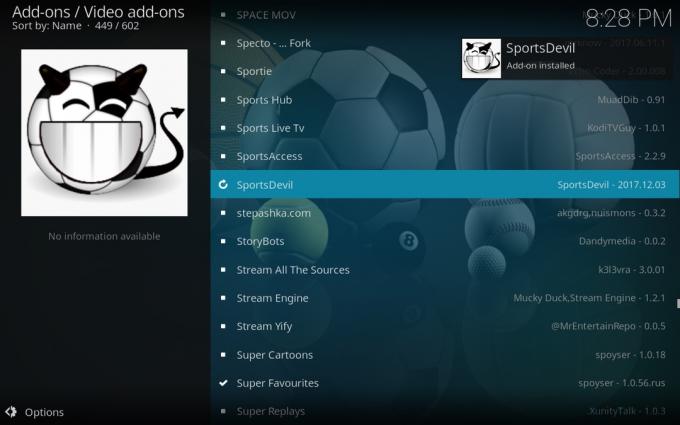
- Du kan nu komma åt SportsDevil från huvudmenyn för tillägg.
SmoothStreams.tv
Det kan vara en okonventionell touch, men webbplatsen SmoothStreams.tv och appen Kodi för kompisar erbjuder några av de bästa golfströmmarna runt. Inte bara får du en dedikerad golfavdelning, du har också HD 720p-strömmar när det är möjligt och en fullständig tidsplan så att du vet när du vill ställa in för liveinnehåll. Du kommer att glädjas av enkelheten och kraften som detta tillägg erbjuder.
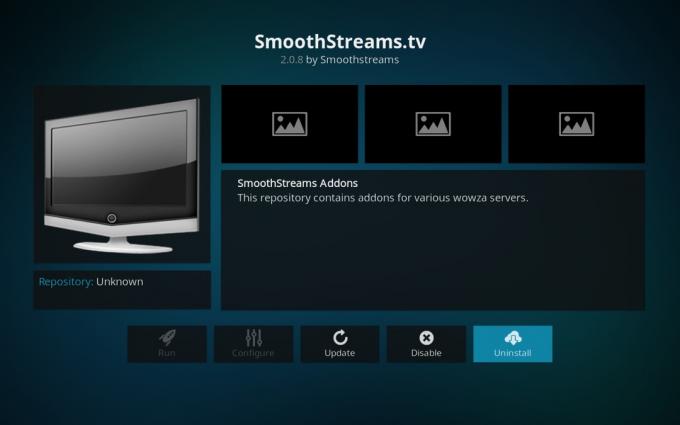
SmoothStreams-tillägget kräver en betald prenumeration på tjänsten SmoothStreams.tv. Du måste registrera dig i förväg och sedan logga in manuellt efter installationen. Följ stegen nedan för att få allt konfigurerat från början till slut.
Hur du installerar SmoothStreams på Kodi:
- Öppna Kodi på din lokala enhet.
- Klicka på växel ikon för att öppna systemmenyn.
- Gå till Filhanterare > Lägg till Sourc
- Skriv in följande URL precis som den visas: http://repo.smoothstreams.tv
- Namnge det nya förvaret ”SmoothStreams”
- Klick "OK“.
- Gå tillbaka till Kodi huvudmeny.
- Välj "Add-ons“
- Klicka på ikon för öppen ruta högst upp i menyraden.
- Välj "Installera från zip-fil“
- Välj "SmoothStreams", Sedan"Kodi"Sedan"repository.smoothstreams-latest.zip“
- Gå tillbaka till Tilläggsmeny och klicka på ikon för öppen ruta om igen.
- Välj "Installera från förvaret“
- Hitta och klicka på “SmoothStreams.tv“
- Rulla ner till “Videotillägg“
- Hitta "SmoothStreams.tv”Och installera.

- Få tillgång till SmoothStreams från huvudmeny när installationen är klar.
Nu när SmoothStreams är installerat måste du skapa ett konto. Anmälningar hanteras på ett udda sätt, men oroa dig inte, det är inte förvirrande, bara unikt.
Hur du registrerar dig med SmoothStreams. TV:
- Gå till Smoothstreams. TV-Twitter sidan i din webbläsare.
- En fäst tweet överst länkar till den aktuella registreringssidan.
- Klicka på länken, ange din information och skicka.
- Följ instruktionerna i registreringsmeddelande för att betala och slutföra ditt prenumeration.
Nu när du är registrerad kan du verifiera kontot med ditt tillägg och börja strömma golf.
Hur man aktiverar SmoothStreams:
- Välj "från Kodis huvudmeny"Add-ons" sektion.
- Klick "Videotillägg“
- Bläddra till SmoothStreams, högerklicka på ikonen och välj “inställningar“
- Under "server”-Fliken, välj“Användarnamn”Och ange dina uppgifter.
- Ange ditt lösenord under användarnamnet.
- Klick "OK“
- Öppna SmoothStreams tillägget och börja titta på lite golf!
Är det säkert att installera Kodi-tillägg?
Många användare är oroliga för säkerheten vid användning av inofficiella Kodi-tillägg från tredje part. De har ett rykte för att få tillgång till piratkopierat innehåll eller trots allt vara full av skadlig programvara. Den goda nyheten är att du har väldigt lite att oroa dig för. Så länge du håller dig till pålitliga förvar, kommer du inte att träffa något skadligt för din enhet.
Det är naturligtvis inget fel med att vidta några försiktighetsåtgärder. För det första, håll alltid ditt VPN aktivt varje gång du strömmar. Detta skyddar dina data och håller dig anonym. Antivirus- och brandväggsskydd är ett måste oavsett vilken plattform du använder också. Vi hämtar också varje tillägg innan vi presenterar det i våra artiklar. Om något visas på listan var det fungerande och säkert i skrivande stund.
Läsarens favoritgolfströmmar
Känner du till en dold resurs som är fylld med fantastiska golfströmmar? Vi skulle gärna höra om det, och det skulle resten av våra läsare också! Dela din kunskap i kommentarerna nedan.
Sök
Nya Inlägg
Dandy Media Repo är nere
Dandy Media var ett av offren för slutet av DMCA-taketowns 2017, sa...
Bästa Kodi-guider: Hur man håller Kodi snabb och lätt
Hämta en hel del tillägg till Kodi? Har du svårt att sortera igenom...
Pulsar Kodi-tillägg: Hur man installerar och åtgärdar fel
Kodi är ett av de bästa sätten att titta på live sport, filmer och ...



